문득 옆 사람이 ‘야, F4 키 한번 눌러봐!’ 라고 속삭일 때, 어떤 생각부터 드시나요? 왠지 모르게 장난기가 발동한 건 아닐까, 아니면 꼭 필요한 기능이 숨어있는 걸까 궁금해지셨을 거예요. 특히 게임 도중 이런 말을 들으면 괜히 심장이 덜컥하고, 예전 어릴 적 친구의 짓궂은 농담에 속아 넘어가 낭패를 봤던 기억이 스쳐 지나가기도 하죠.
하지만 이 F4 키, 생각보다 훨씬 더 다채로운 매력과 유용한 기능들을 품고 있답니다. 오늘은 그동안 우리가 몰랐던 F4 키의 진짜 모습과 숨겨진 꿀팁들을 모두 파헤쳐, 여러분의 디지털 생활을 한층 더 스마트하게 만들어 드릴게요. 정확하게 알아보도록 할게요!
그때 그 시절, ‘F4 누르면 대박’ 속설의 진실은?
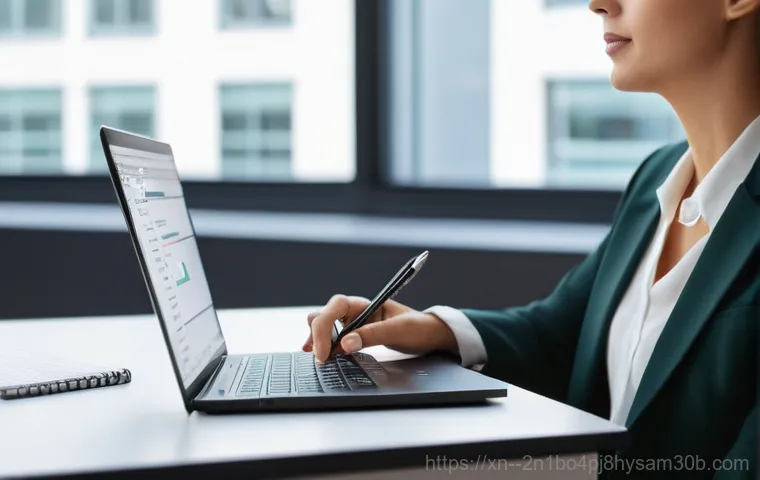
어릴 적 게임 속 장난, ‘F4 눌러봐!’의 추억
학창 시절, 친구들과 PC방에 모여 신나게 게임을 할 때면 꼭 한 번씩 듣던 말이 있었죠? “야, F4 누르면 엄청 좋은 아이템 나온다!”, “F4 누르면 숨겨진 맵으로 이동해!” 같은 속삭임들 말이에요. 순진했던 저는 그 말을 철석같이 믿고 조심스럽게 F4 키를 눌렀다가, 눈앞에서 게임 화면이 닫히는 황당한 경험을 수도 없이 했답니다.
그 순간의 허탈함과 함께 친구들의 웃음소리가 아직도 귓가에 맴도는 것 같아요. 지금이야 ‘아, 그때 정말 순진했구나!’ 하고 웃어넘기지만, 당시에는 컴퓨터가 고장 난 줄 알고 얼마나 당황했던지 몰라요. 특히 스타크래프트 같은 전략 게임에서 한창 전투 중인데 Alt + F4 를 누르라는 말에 속아 게임 오버가 되면, 그날 밤은 왠지 모르게 잠이 오지 않았던 기억도 생생합니다.
이런 짓궂은 장난이 유행했던 건 아마도 Alt + F4 가 현재 실행 중인 창을 닫는 단축키라는 걸 아이들이 본능적으로(?) 알고 있었기 때문이 아닐까 싶어요. 생각해보면 저뿐만 아니라 많은 분들이 비슷한 경험을 가지고 계실 것 같아요. 덕분에 F4 키는 제게 마냥 유용한 기능보다는 ‘조심해야 할 키’라는 인식이 박히기도 했죠.
하지만 오늘 이 글을 끝까지 읽으시면, F4 키에 대한 여러분의 인식이 완전히 달라질 거예요!
F4 키에 얽힌 게임 속 오해와 실제 기능
사실 게임 속에서 F4 키를 누르라고 하는 건 대부분 악의 없는 장난이나 잘못된 정보에서 비롯된 경우가 많았어요. 실제로는 F4 단독 키가 게임 플레이에 특별한 긍정적인 기능을 하는 경우는 거의 없었죠. 가끔 특정 게임에서 스크린샷 단축키나 특정 메뉴 호출 키로 사용되기도 했지만, 보편적인 기능은 아니었습니다.
대신, ‘Alt + F4’ 조합은 윈도우 운영체제에서 활성화된 애플리케이션이나 창을 즉시 닫는 강력한 기능을 가지고 있기 때문에 이를 이용한 장난이 성행했던 거죠. 한때는 ‘Alt + S를 누르면 방제가 위로 올라간다’는 루머처럼, 출처 불명의 정보들이 배틀넷 같은 온라인 커뮤니티에서 빠르게 퍼지기도 했답니다.
저는 이런 속설들 때문에 한동안 F4 키 자체를 피하곤 했었는데, 나중에 알고 보니 F4 는 단순히 ‘게임 끄기 버튼’이 아니라 정말 다양한 분야에서 유용하게 활용되는 다재다능한 키더라고요. 오늘 우리는 이런 오해를 풀고, F4 키의 진짜 매력을 발견하는 시간을 가질 거예요.
업무 효율 끝판왕! F4 키, 엑셀/워드 사용자라면 필수 기능
엑셀 작업 속도를 2 배로! F4 의 마법 같은 반복 기능
엑셀은 정말이지 직장인의 필수 도구라고 할 수 있죠. 저도 엑셀로 데이터 정리나 보고서 작성을 많이 하는데요, 이럴 때 F4 키의 진가가 발휘된답니다. F4 키는 ‘이전 작업 반복’이라는 아주 강력한 기능을 가지고 있어요.
예를 들어, 어떤 셀의 배경색을 노란색으로 바꾼 뒤 다른 셀을 선택하고 F4 키를 누르면, 그 셀도 바로 노란색으로 변하는 식이죠. 제가 직접 사용해보니, 단순 반복 작업을 할 때마다 메뉴를 클릭하거나 단축키를 일일이 누를 필요 없이 F4 키 하나로 모든 게 해결되니 작업 시간이 확 줄어드는 것을 체감했어요.
복사해서 붙여넣기, 글꼴 변경, 행 삽입 등 수많은 반복 작업에 F4 키를 활용하면 정말 신세계를 경험하게 될 겁니다. 특히 수식을 입력할 때 ‘절대 참조($)’를 설정하는 데도 F4 키가 요긴하게 쓰여요. 셀 주소를 입력하고 F4 를 한 번 누르면 절대 참조($A$1), 두 번 누르면 행 고정(A$1), 세 번 누르면 열 고정($A1), 다시 누르면 상대 참조(A1)로 바뀌는데, 이 기능 하나만 제대로 익혀도 엑셀 전문가 소리를 들을 수 있을 거예요.
모스 엑셀 시험을 준비하는 분들이라면 이 F4 키 활용법을 반드시 숙지하셔야 합니다.
워드, 파워포인트에서도 F4 키로 스마트하게!
엑셀에서만 F4 키가 빛을 발하는 건 아니에요. 워드나 파워포인트 같은 다른 오피스 프로그램에서도 F4 키는 ‘이전 작업 반복’이라는 동일한 마법을 부린답니다. 워드에서 특정 문단에 글머리 기호를 적용한 뒤 다음 문단에서 F4 를 누르면 바로 글머리 기호가 적용되고, 텍스트 색상을 바꾼 뒤 다른 텍스트를 선택하고 F4 를 누르면 같은 색상으로 변하는 식이죠.
파워포인트에서도 도형 삽입, 글꼴 변경, 애니메이션 효과 적용 등 반복적인 서식 지정 작업에 F4 키를 활용하면 발표 자료를 훨씬 빠르게 만들 수 있어요. 제가 직접 프레젠테이션 자료를 만들 때, 특정 도형의 크기와 색깔을 여러 슬라이드에 걸쳐 똑같이 적용해야 할 때가 많았는데, 이때 F4 키가 정말 시간을 절약해주는 효자 노릇을 톡톡히 했답니다.
한 번 설정해둔 효과를 다른 개체에 바로 적용할 수 있으니 작업 흐름이 끊기지 않고 쭉 이어지는 느낌이었죠. 단순히 Ctrl+C, Ctrl+V 만으로 해결할 수 없는 미묘한 반복 작업들은 모두 F4 키에 맡겨보세요. 여러분의 문서 작업 능력이 한 단계 업그레이드될 겁니다.
| 운영체제/프로그램 | F4 키 주요 기능 | 활용 꿀팁 |
|---|---|---|
| Windows | Alt + F4: 활성 창 닫기 | 빠른 프로그램 종료, 강제 종료 시 유용 |
| Excel | 이전 작업 반복, 절대/상대 참조 전환 | 반복적인 서식, 수식 입력 시 작업 속도 향상 |
| Word/PowerPoint | 이전 작업 반복 | 텍스트 서식, 도형 스타일 등 일관된 적용 |
| Internet Explorer (구버전) | 주소 표시줄 기록 열기 | 이전에 방문했던 웹사이트 목록 빠르게 확인 |
| 파일 탐색기 | 주소 표시줄 활성화 | 빠른 경로 입력, 이동 시 활용 |
똑똑한 독서 습관, F4 키로 이북리더기를 내 손안에!
이북리더기 리모컨으로 F4 키 맵핑하기
요즘은 스마트폰이나 태블릿 외에도 이북리더기로 독서하는 분들이 정말 많죠. 저도 종이책의 감성은 여전히 좋지만, 언제 어디서든 가볍게 책을 읽을 수 있는 이북리더기의 매력에 푹 빠져 있답니다. 그런데 이북리더기를 좀 더 편하게 사용하고 싶다면 F4 키의 색다른 변신에 주목해보세요.
바로 이북리더기 리모컨에 F4 키를 맵핑해서 사용하는 방법인데요. 시중에 나와 있는 블루투스 리모컨 중에는 3 키 키보드 리모컨처럼 특정 키에 기능을 부여할 수 있는 제품들이 있어요. 보통 왼쪽 키는 ‘페이지 다운’, 오른쪽 키는 ‘페이지 업’, 그리고 가운데 키를 ‘F4’로 맵핑해서 사용하는 경우가 많다고 해요.
이렇게 설정하면 굳이 손가락을 화면으로 가져가지 않고도 리모컨 하나로 페이지를 넘길 수 있어서 정말 편리합니다. 특히 침대에 누워서 책을 읽거나 대중교통 이용 시 한 손으로 편하게 독서를 즐길 수 있어서 독서의 질이 한층 더 높아지는 것을 느낄 수 있어요. 저도 처음에는 좀 번거롭지 않을까 싶었는데, 한번 설정하고 나니 이제 리모컨 없이는 이북리더기를 제대로 활용하기 어렵겠다는 생각이 들 정도였죠.
나만의 최적화된 독서 환경 만들기
F4 키를 이북리더기 리모컨으로 활용하는 것은 단순히 페이지를 넘기는 것을 넘어, 나만의 최적화된 독서 환경을 만드는 첫걸음이 될 수 있습니다. 저는 주로 자기 전에 침대에서 책을 읽는 편인데, 그때마다 손을 쭉 뻗어 화면을 터치하는 게 여간 귀찮은 일이 아니었어요. 하지만 F4 로 맵핑된 리모컨을 사용하면서부터는 이런 불편함이 완전히 사라졌죠.
리모컨을 한 손에 쥐고 편안하게 자세를 유지한 채 독서에만 집중할 수 있게 되니 몰입감도 훨씬 높아졌답니다. 이외에도 F4 키를 다른 용도로 맵핑할 수도 있어요. 예를 들어, 이북리더기의 특정 메뉴를 호출하거나 화면 밝기를 조절하는 등 사용자의 필요에 따라 기능을 다르게 설정할 수 있습니다.
저는 아직 F4 를 페이지 넘김 용도로만 사용하고 있지만, 더 다양한 가능성을 탐색 중이에요. 만약 여러분도 이북리더기를 더 스마트하고 편안하게 사용하고 싶다면, F4 키를 활용한 리모컨 맵핑을 꼭 한번 시도해보시길 강력 추천합니다. 분명 독서의 새로운 즐거움을 발견하게 될 거예요!
위급 상황 탈출! Alt + F4, 프로그램 강제 종료의 기술
먹통 된 프로그램, Alt + F4 로 한 방에 해결
컴퓨터를 사용하다 보면 가끔 프로그램이 갑자기 멈추거나 ‘응답 없음’ 상태가 되어 아무것도 할 수 없는 난감한 상황에 부닥칠 때가 있죠? 작업 중이던 파일이 날아갈까 봐 식은땀이 흐르기도 하고, 키보드와 마우스를 아무리 눌러봐도 묵묵부답인 컴퓨터 앞에서 답답함을 토로하게 됩니다.
이럴 때 당황하지 말고 침착하게 ‘Alt + F4’ 키 조합을 눌러보세요. 이 마법 같은 단축키는 현재 활성화된 창이나 프로그램을 즉시 종료시키는 강력한 기능을 가지고 있답니다. 제가 직접 경험해보니, 정말 심각하게 먹통이 된 상황에서도 Alt + F4 는 꽤 높은 확률로 프로그램을 종료시켜 주었어요.
간혹 프로그램이 종료되지 않고 윈도우 종료 창이 뜨는 경우도 있지만, 대부분의 경우 빠른 해결책이 되어준답니다. 갑작스러운 프로그램 오류로 소중한 작업물을 잃을 뻔했던 아찔한 경험을 Alt + F4 덕분에 모면한 적이 한두 번이 아니에요. 그래서 저는 Alt + F4 를 ‘컴퓨터 비상 탈출 키’라고 부르기도 합니다.
윈도우 종료 옵션까지, Alt + F4 의 다양한 활용
Alt + F4 는 단순히 프로그램 강제 종료에만 사용되는 것이 아니에요. 만약 바탕화면이 활성화된 상태에서 Alt + F4 를 누르면 ‘Windows 종료’ 대화 상자가 나타납니다. 이 대화 상자에서는 시스템 종료, 다시 시작, 절전, 사용자 전환 등 다양한 종료 옵션을 선택할 수 있어요.
마우스로 일일이 시작 메뉴를 클릭하고 종료 옵션을 찾아 들어가는 것보다 훨씬 빠르고 간편하게 컴퓨터를 관리할 수 있죠. 저는 퇴근할 때나 급하게 자리를 비워야 할 때 Alt + F4 를 활용해서 컴퓨터를 빠르게 종료하곤 해요. 또한, 가끔씩 윈도우 탐색기 창을 여러 개 열어놓고 작업할 때도 Alt + F4 를 눌러 불필요한 창을 빠르게 닫으면서 작업 공간을 깔끔하게 유지하는 편입니다.
이처럼 Alt + F4 는 단순한 ‘장난 키’를 넘어, 우리에게 필수적인 컴퓨터 관리 도구로써 다양한 활용 가능성을 보여주고 있어요. 이 단축키 하나만 제대로 익혀도 컴퓨터를 훨씬 능숙하게 다룰 수 있게 될 거예요.
컴퓨터 부팅부터 복구까지, F4 키가 가진 숨겨진 힘
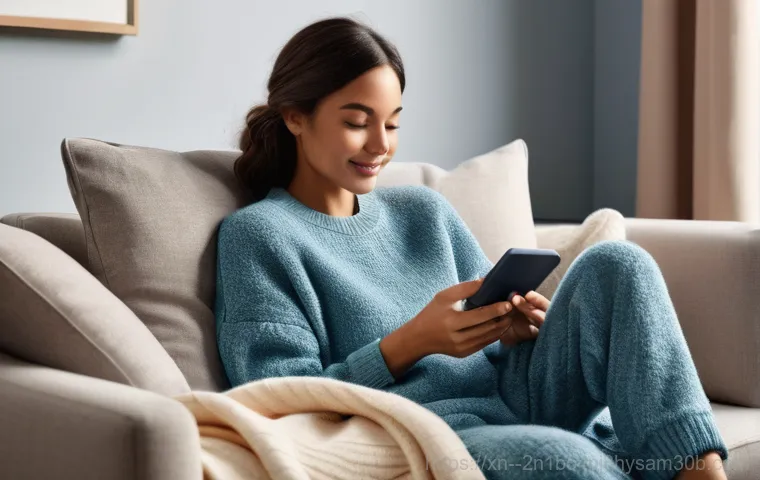
삼성 노트북 사용자라면 필수! F4 의 바이오스/복구 진입
일반적으로 컴퓨터를 부팅할 때 BIOS(바이오스)나 복구 모드로 진입하려면 Delete 키나 F2 키를 주로 사용하죠. 그런데 삼성 노트북 사용자라면 F4 키에도 특별한 기능이 숨어 있다는 사실을 알고 계셨나요? 제가 과거에 삼성 노트북을 사용했을 때, 시스템에 문제가 생겨 복구를 해야 하는 상황이 있었는데, 아무리 F2 나 Del 키를 눌러도 원하는 화면으로 넘어가지 않아 애를 먹었던 경험이 있어요.
그때 우연히 F4 키를 눌러보니, ‘삼성 리커버리 솔루션’ 같은 복구 프로그램으로 바로 진입하더라고요! 정말 깜짝 놀랐던 기억이 납니다. 삼성 노트북의 경우, F4 키는 시스템 복원, 백업, 초기화 등 중요한 시스템 관리 기능에 접근하는 단축키로 사용되는 경우가 많습니다.
물론 모델이나 운영체제 버전에 따라 다를 수 있지만, 만약 삼성 노트북 사용 중에 시스템 오류나 문제 해결이 필요하다면 F4 키를 한번 눌러보는 것을 추천해요. 이처럼 F4 는 특정 제조사의 컴퓨터에서는 일반적인 기능 키를 넘어선, 아주 중요한 역할을 수행하기도 한답니다.
알아두면 유용한 제조사별 특수 키 기능
단순히 삼성 노트북만의 이야기는 아니에요. HP, LG, Dell 등 다른 제조사의 컴퓨터에서도 F4 키를 포함한 기능 키(F1~F12)에 제조사별 특수한 기능이 할당되어 있는 경우가 많습니다. 예를 들어, 화면 밝기 조절, 볼륨 조절, 무선 네트워크 온/오프, 외부 디스플레이 연결, 터치패드 활성화/비활성화 등의 기능이 Fn 키와 조합하여 사용되기도 하죠.
저는 과거에 사용하던 LG 노트북에서 F4 키가 디스플레이 출력을 전환하는 기능과 연결되어 있어서 외부 모니터를 연결할 때 요긴하게 사용했던 기억이 있어요. 물론 이는 노트북 키보드에 인쇄된 아이콘을 통해 쉽게 알 수 있지만, 가끔은 일반적인 F4 기능과 헷갈리거나 Fn 키를 함께 눌러야 하는 등의 변수가 존재합니다.
만약 여러분의 컴퓨터에 문제가 생겼을 때 F2 나 Del 키로 해결되지 않는다면, 제조사의 공식 설명서를 참고하거나 F1 부터 F12 까지 다양한 F 키를 눌러보면서 어떤 기능이 숨어 있는지 찾아보는 것도 좋은 방법이 될 수 있어요.
웹 서핑 중 F4 키를 누르면? 의외의 브라우저 활용 팁
인터넷 익스플로러(IE)에서의 F4 키 활용법
요즘은 크롬이나 엣지 브라우저를 주로 사용하시겠지만, 아직 업무상 혹은 특정 웹사이트 접속을 위해 인터넷 익스플로러(IE)를 사용하시는 분들도 계실 거예요. 예전 IE 시절에는 F4 키가 웹 서핑에 아주 유용한 기능을 제공했었는데요. 바로 ‘주소 표시줄 기록 열기’ 기능이었습니다.
웹 브라우저 주소창을 클릭하거나 F4 키를 누르면, 이전에 방문했던 웹사이트 주소 목록이 주르륵 나타나는 것을 기억하실 겁니다. 제가 인터넷 익스플로러를 많이 사용하던 시절에는 이 기능 덕분에 자주 방문하는 사이트를 다시 입력할 필요 없이 빠르게 찾아 들어갈 수 있어서 정말 편리했어요.
물론 요즘 브라우저들은 대부분 주소창에 몇 글자만 입력해도 방문 기록이나 즐겨찾기 목록을 자동으로 보여주기 때문에 F4 키의 역할이 예전만큼 중요하지는 않지만, 과거에는 웹 서핑의 효율을 높여주는 숨은 조력자 같은 존재였답니다. 지금은 역사의 뒤안길로 사라진 기능이긴 하지만, F4 키의 활용 스펙트럼이 얼마나 넓었는지 보여주는 좋은 예시라고 할 수 있죠.
크롬, 엣지 등 최신 브라우저에서의 F4 키는?
그렇다면 요즘 대세인 크롬이나 엣지 같은 최신 웹 브라우저에서는 F4 키가 어떤 역할을 할까요? 안타깝게도 IE에서처럼 주소 표시줄 기록을 여는 직접적인 기능은 대부분 제공하지 않습니다. 주로 를 통한 창 종료 기능 외에는 단독 F4 키가 브라우저 자체에서 특별한 기능을 수행하는 경우는 드물어요.
하지만 크롬 개발자 도구 같은 특정 환경에서는 디버깅 목적으로 F4 키가 사용되기도 하는 등, 여전히 특정 상황에서는 그 존재감을 드러내기도 합니다. 물론 일반적인 웹 서핑 환경에서는 크게 활용될 일이 없겠지만, 그래도 F4 키가 단순히 프로그램 종료 버튼이 아니라 다양한 애플리케이션과 환경에서 각기 다른 역할을 수행한다는 점을 기억해두면 언젠가 도움이 될 수도 있을 거예요.
저도 가끔 웹 서핑을 하다가 무심코 F4 를 눌러봤는데, 반응이 없어서 ‘아, 이건 익스플로러 기능이었지!’ 하고 혼잣말했던 기억이 납니다. 시대가 변하면서 키의 역할도 함께 변한다는 것을 F4 키를 통해 다시 한번 느끼게 되네요.
나만의 F4 키, 리매핑으로 커스터마이징 하는 방법
F4 키, 내 마음대로 새로운 기능 부여하기
기본적으로 F4 키는 운영체제나 프로그램에서 정해진 기능을 수행하지만, 만약 여러분이 자신만의 작업 스타일에 맞춰 F4 키에 새로운 기능을 부여하고 싶다면 ‘키 리매핑(Key Remapping)’이라는 방법을 활용할 수 있어요. 저처럼 특정 작업을 자주 반복하거나, 손에 익숙한 단축키 조합을 만들고 싶은 분들에게 정말 유용한 기능입니다.
예를 들어, 이북리더기 리모컨의 F4 키에 페이지 넘김 기능을 맵핑하는 것처럼, 일반 키보드의 F4 키에도 원하는 기능을 할당할 수 있죠. 특정 프로그램을 실행하거나, 자주 사용하는 폴더를 여는 등의 단축키로 만들 수도 있고요. 저는 예전에 업무 효율을 높이기 위해 F4 키를 특정 업무 관리 프로그램 실행 단축키로 설정해본 적이 있었는데, 정말 편리하더라고요.
매번 마우스로 아이콘을 찾아 클릭하는 시간을 절약할 수 있어서 사소하지만 큰 만족감을 주었답니다. 물론 키 리매핑을 위해서는 별도의 소프트웨어나 설정이 필요하지만, 한 번 설정해두면 디지털 라이프의 편의성이 확 올라가는 것을 체감할 수 있을 거예요.
키 리매핑 프로그램 활용 꿀팁
키 리매핑을 위한 프로그램은 여러 가지가 있지만, 대표적으로 ‘SharpKeys’나 ‘PowerToys’ 같은 도구들이 많이 사용됩니다. 이런 프로그램들을 이용하면 F4 키뿐만 아니라 다른 키들의 기능도 자유롭게 변경할 수 있어요. 제가 PowerToys 를 사용해본 경험으로는, 인터페이스가 직관적이고 설정 방법도 비교적 간단해서 초보자들도 쉽게 접근할 수 있었어요.
키 리매핑을 할 때는 물론 신중해야 합니다. 너무 자주 사용하는 키에 전혀 다른 기능을 부여하면 오히려 혼란을 초래할 수 있으니, 자신에게 가장 효율적이라고 생각되는 조합을 찾아 신중하게 설정하는 것이 중요해요. F4 키처럼 평소에 자주 사용하지 않는다고 생각했던 키에 새로운 생명을 불어넣어 보세요.
단순히 ‘F4’라는 글자에 갇히지 않고, 나만의 스마트한 키보드를 만들어가는 재미를 느낄 수 있을 겁니다. 이렇게 자신에게 최적화된 키보드 환경을 구축하면, 여러분의 작업 속도와 효율성은 물론, 디지털 생활의 만족도까지 함께 높아질 거예요.
글을 마치며
정말 F4 키 하나에 이렇게나 많은 이야기가 숨어 있을 줄은 저도 미처 몰랐네요. 어린 시절 친구들의 짓궂은 장난에 속아 컴퓨터를 껐던 기억부터, 지금은 업무 효율을 높여주는 필수 단축키로, 심지어는 나만의 독서 환경을 만들어주는 리모컨 키로까지! F4 키는 단순한 기능 키를 넘어, 우리 디지털 라이프 곳곳에서 다양한 역할을 수행하고 있었습니다.
오늘 이 글을 통해 여러분도 F4 키에 대한 오해를 풀고, 그 숨겨진 매력을 제대로 느끼셨기를 바라요. 이제는 F4 키를 누를 때마다 예전의 장난스러운 기억과 함께, 이 키가 가진 무궁무진한 잠재력을 떠올리게 되지 않을까요? 앞으로는 F4 키와 함께 더욱 스마트하고 편리한 디지털 생활을 만끽하시길 진심으로 응원합니다!
알아두면 쓸모 있는 정보
1. 엑셀에서 F4 키는 이전 작업을 반복하는 마법 같은 기능을 해요. 예를 들어 특정 셀에 서식을 적용한 후 다른 셀을 선택하고 F4 를 누르면 같은 서식이 바로 적용된답니다. 또한, 수식 입력 시 셀 주소를 절대 참조($)로 바꾸거나 행/열 고정을 전환할 때도 F4 키를 반복해서 누르면 아주 편리하게 사용할 수 있어요.
2. 워드나 파워포인트에서도 F4 키는 엑셀과 마찬가지로 마지막으로 수행한 작업을 반복해 주는 기능을 해요. 텍스트에 특정 글꼴이나 색상을 적용한 뒤 다른 텍스트에 같은 서식을 빠르게 적용할 때, 또는 특정 도형을 복사하거나 애니메이션 효과를 부여할 때 유용하죠. 이 기능을 잘 활용하면 문서 작업 시간을 확 줄일 수 있답니다.
3. Alt + F4 키 조합은 현재 활성화된 프로그램 창을 즉시 종료하는 강력한 단축키입니다. 프로그램이 멈추거나 응답하지 않을 때 유용하게 사용할 수 있으며, 바탕화면에서 누르면 윈도우 종료 대화 상자가 나타나 시스템을 빠르게 종료하거나 재시작할 수 있어요. 과거 게임에서 친구들에게 장난칠 때도 많이 사용되었던 키죠.
4. 삼성 노트북 사용자라면 F4 키에 주목하세요. 대부분의 삼성 노트북은 부팅 시 F4 키를 누르면 ‘삼성 리커버리 솔루션’과 같은 복구 프로그램으로 진입할 수 있습니다. 시스템 복원, 백업, 초기화 등 중요한 시스템 관리 기능을 수행할 때 필요한 키이니 꼭 기억해두면 좋습니다.
5. 이북리더기 사용 시 블루투스 리모컨에 F4 키를 맵핑해서 활용할 수 있어요. 특히 3 키 키보드 리모컨의 가운데 키를 F4 로 맵핑하여 페이지 넘김 기능(페이지 다운, 페이지 업, 화면 리프레쉬 등)을 부여하면, 손을 화면에 가져가지 않고도 편안하게 독서를 즐길 수 있어 독서 만족도가 훨씬 높아진답니다.
중요 사항 정리
F4 키는 단순한 게임 종료 장난 키라는 오해를 넘어, 업무 효율을 극대화하는 생산성 도구이자, 이북리더기 같은 스마트 기기를 더욱 편리하게 만들어주는 커스터마이징 핵심 키, 그리고 긴급 상황에서 컴퓨터 문제를 해결하는 비상 탈출구 역할을 합니다. 엑셀과 워드에서는 반복 작업을 줄여주고, 삼성 노트북에서는 시스템 복구의 문을 열어주며, Alt 조합 시 프로그램 강제 종료 기능으로 유용하게 쓰입니다.
키 리매핑을 통해 나만의 맞춤형 기능으로 재탄생시킬 수도 있어, F4 키의 활용법을 익히는 것은 여러분의 디지털 생활을 한층 더 풍요롭고 스마트하게 만들어줄 거예요.
자주 묻는 질문 (FAQ) 📖
질문: 3 개와 그에 대한
답변: 을 작성해주세요. Q1: F4 키, 단순히 게임 속 장난 아니었나요? 평소에도 쓸모가 있나요?
A1: 맞아요! F4 키 하면 제일 먼저 떠오르는 게 ‘Alt+F4 누르면 게임 꺼진다!’ 같은 짓궂은 장난이죠. 학창 시절 친구들이랑 스타크래프트 할 때 Alt+F4 누르라고 해서 상대방 퇴장시키는 재미에 푹 빠졌던 기억이 생생하네요.
하지만 이건 그야말로 ‘옛날이야기’가 되었어요. 이젠 F4 키가 우리의 일상 디지털 생활에 정말 유용하게 쓰인다는 사실! 우선, 가장 대표적인 기능으로 Alt+F4 조합은 여전히 활성화된 프로그램을 한 번에 닫는 강력한 단축키랍니다.
갑자기 프로그램이 멈췄거나 빠르게 여러 창을 닫고 싶을 때 정말 유용하죠. 물론, 작업 중인 내용이 있다면 저장하겠냐고 먼저 물어보니 걱정 마시고요. 또, Ctrl+F4 는 현재 사용 중인 애플리케이션 내의 ‘활성 탭이나 창’만 닫아주는 기능인데요.
웹 브라우저에서 탭이 너무 많을 때 전체 브라우저를 닫지 않고 특정 탭만 빠르게 정리하고 싶을 때 정말 꿀팁이랍니다. 제가 직접 써보니, 이렇게 딱 필요한 창만 톡톡 닫을 수 있어서 멀티태스킹이 훨씬 깔끔해지는 느낌이었어요. 노트북을 사용하시는 분들은 Fn 키와 F4 키를 함께 눌러야 작동하는 경우도 많으니, Fn Lock 설정도 한 번 확인해보시면 좋을 거예요.
Q2: 엑셀에서 F4 키를 누르면 마법처럼 뭔가 바뀐다고 하던데, 정확히 어떤 기능인가요? A2: 아, 엑셀 좀 써봤다 하시는 분들이라면 F4 키의 마법 같은 능력에 이미 빠져드셨을 거예요! 모스 엑셀(MOS Excel) 시험 준비할 때 이 F4 키 때문에 헷갈리셨던 분들도 많으실 텐데요.
엑셀에서 F4 키는 크게 두 가지 핵심 기능을 수행합니다. 첫째, 바로 직전에 실행했던 작업을 ‘반복’해주는 기능이에요. 예를 들어, 특정 셀의 배경색을 바꾸고 나서 다른 셀에도 똑같은 배경색을 적용하고 싶을 때, 해당 셀을 선택하고 F4 키만 누르면 끝!
일일이 다시 색깔을 찾아 누를 필요가 없어서 반복 작업이 많은 분들에게 정말 시간을 절약해주는 효자 키랍니다. 제가 데이터를 정리할 때 이 기능을 알게 된 후로는 작업 속도가 두 배는 빨라진 것 같아요. 두 번째는 수식에서 셀 참조 방식을 ‘절대 참조’와 ‘상대 참조’로 전환해주는 기능이에요.
셀 주소(예: A1)를 입력한 후 F4 키를 누르면 ‘$A$1’ (절대 참조), 다시 누르면 ‘A$1’ (행 고정), 또 누르면 ‘$A1’ (열 고정) 등으로 바뀌죠. 복잡한 수식을 다른 셀에 복사할 때 셀이 제멋대로 바뀌는 바람에 골치 아팠던 경험, 다들 있으실 텐데요.
F4 키로 딱 고정해주면 오류 없이 완벽하게 복사할 수 있답니다. 정말 똑똑한 키죠? Q3: 혹시 F4 키가 컴퓨터 부팅이나 문제 해결에도 사용될 때가 있다고 하던데, 어떤 경우인가요?
A3: 네, 맞아요! F4 키는 단순히 운영체제 안에서만 활약하는 게 아니라, 컴퓨터의 ‘속 사정’을 들여다볼 때도 중요한 역할을 하곤 합니다. 특히 일부 컴퓨터 제조사, 예를 들어 삼성 노트북 같은 경우에는 F4 키가 부팅 과정에서 특정 메뉴로 진입하는 단축키로 사용되기도 해요.
가끔 컴퓨터에 문제가 생겨서 포맷을 하거나, 공장 초기화를 해야 할 때 F2 나 DEL 키처럼 BIOS 설정으로 진입하거나 복구 솔루션을 실행할 때 F4 키를 누르라고 안내하는 경우가 있죠. 저도 예전에 삼성 노트북을 사용하다가 시스템 복구를 해야 할 때 F4 키를 눌러서 전용 복구 솔루션에 진입했던 기억이 있어요.
물론 모든 제조사가 F4 키를 사용하는 건 아니지만, 갑자기 컴퓨터가 제대로 부팅되지 않거나 특정 문제를 해결해야 할 때, 매뉴얼을 찾아보면 F4 키의 활약을 발견할 수도 있답니다. 마치 숨겨진 비상 열쇠처럼, 필요할 때 컴퓨터의 깊숙한 곳까지 접근할 수 있게 해주는 열쇠가 될 수 있으니, 알아두면 언젠가 큰 도움이 될 거예요!
